Epson STYLUS COLOR 1160 User and installation Manual [da]

1160 FC 12/10/99 12:22 pm Page 1
Installationsog brugervejledning
Installasjonsog brukerveiledning
Asettelu ja päivittäinen käyttö
Handbok för installation och daglig användning
MAEUL0028

Dan intro 12/10/99 12:23 pm Page i
Dansk
Alle rettigheder forbeholdes. Ingen del af denne publikation må reproduceres, opbevares i elektroniske anlæg eller overføres i nogen form eller på nogen måde - det være sig elektronisk, mekanisk, ved fotokopiering, optagelse eller på anden vis - uden forud indhentet, skriftlig tilladelse fra SEIKO EPSON CORPORATION. Informationerne heri er kun designet til anvendelse sammen med denne Epson printer. EPSON er ikke ansvarlig for brug af denne information på andre printere.
Hverken SEIKO EPSON CORPORATION eller associerede foretagender er ansvarlige over for køberen af dette produkt eller tredjepart for skader, tab eller omkostninger, som køberen eller tredjepart er blevet udsat ud for som følge af uheld, forkert brug eller misbrug af dette produkt eller uautoriserede modifikationer, reparationer eller ændringer af dette produkt, eller (undtagen U.S.A.) manglende overholdelse af SEIKO EPSON CORPORATIONs brugsog vedligeholdelsesinstruktioner.
SEIKO EPSON CORPORATION er ikke erstatningspligtig for skader eller problemer, der skyldes brug af ekstra tilbehør eller forbrugsvarer, der ikke er betegnet som originale EPSON produkter eller SEIKO EPSON CORPORATION godkendte produkter.
SEIKO EPSON CORPORATION er ikke erstatningspligtig for nogen skade på grund af elektromagnetisk interferens foråsaget af brug af interfacekabler, andre end EPSON produkter eller SEIKO EPSON CORPORATION godkendte produkter.
EPSON og EPSON ESC/P er registrerede varemærker og EPSON ESC/P Raster og EPSON Stylus er varemærker tilhørende SEIKO EPSON CORPORATION.
Microsoft og Windows er registrerede varemærker tilhørende Microsoft Corporation.
Generel bemærkning: Andre produktnavne i denne publikation tjener udelukkende til identifikationsformål og er evt. varemærker tilhørende deres respektive ejere. EPSON frasiger sig alle og enhver rettighed i forbindelse med sådanne mærker.
Copyright © 1999, SEIKO EPSON CORPORATION, Nagano, Japan.
Trykt på genbrugspapir
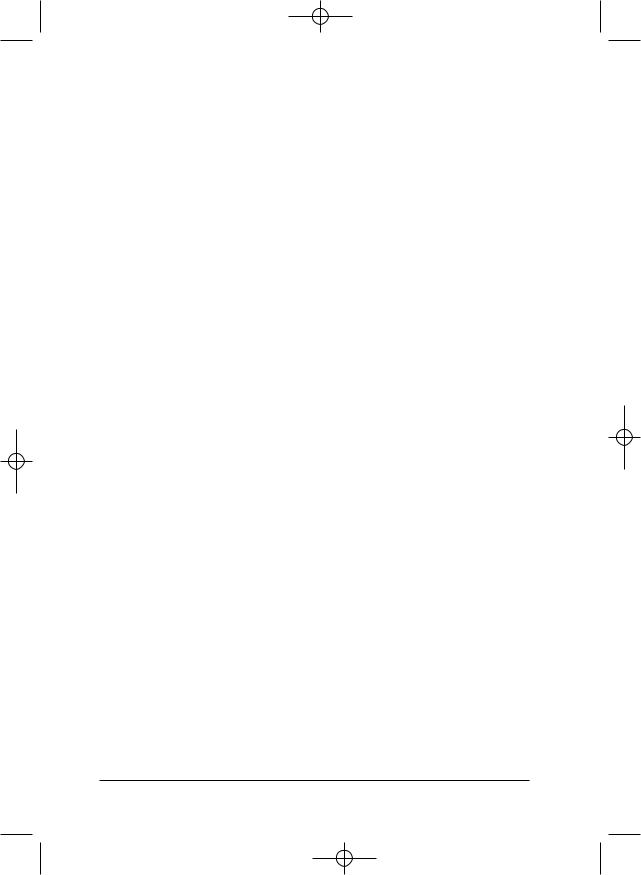
Dan intro 12/10/99 12:23 pm Page ii
Overensstemmelseserklæring
I henhold til ISO/IEC vejledning 22 og EN 45014
Producent: |
SEIKO EPSON CORPORATION |
Adresse: |
3-5, Owa 3-chome, Suwa-shi, |
|
Nagano-ken 392-8502 Japan |
Repræsentant: |
EPSON EUROPE B.V. |
Adresse: |
Prof. J. H. Bavincklaan 5 1183 |
|
AT Amstelveen |
|
Holland |
Erklærer hermed, at følgende produkt: |
|
Produktnavn: |
Ink Jet printer |
Model: |
P151A |
overholder følgende direktiv(er) og norm(er):
Direktiv 89/336/EØF
EN 55022 Class B
EN 61000-3-2
EN 61000-3-3
EN 50082-1
IEC 801-2
IEC 801-3
IEC 801-4
Direktiv 73/23/EØF
EN 60950
September 1999
H. Horiuchi
Bestyrelsesformand for EPSON EUROPE B.V.
ii
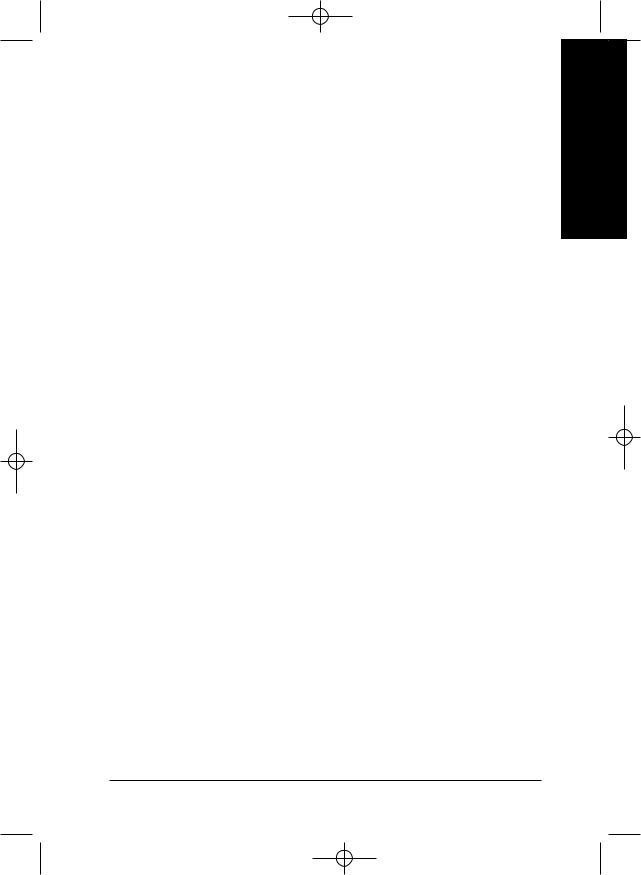
Dan intro 12/10/99 12:23 pm Page iii
Indholdsfortegnelse
Sikkerhedsinstruktioner . . . . . . . . . . . . . . . . . . . . . . . . . 1
Vigtige sikkerhedsinstruktioner . . . . . . . . . . . . . . . . . . . . . . . . . . . . . . . . . 1 Nogle få forholdsregler . . . . . . . . . . . . . . . . . . . . . . . . . . . . . . . . . . . . . . . 2 Når De bruger printeren . . . . . . . . . . . . . . . . . . . . . . . . . . . . . . . . . . . . . . 2 Håndtering af blækpatroner . . . . . . . . . . . . . . . . . . . . . . . . . . . . . . . . . . . . 3 Placering af printeren . . . . . . . . . . . . . . . . . . . . . . . . . . . . . . . . . . . . . . . . 3 Overholdelse af ENERGY STAR . . . . . . . . . . . . . . . . . . . . . . . . . . . . . . . 4 Advarsler, forholdsregler og bemærkninger . . . . . . . . . . . . . . . . . . . . . . . . 4
Printerens dele og funktioner . . . . . . . . . . . . . . . . . . . . 9
Printerens dele og kontrolpanelets funktioner . . . . . . . . . . . . . . . . . . . . . . 9
Udskrivning med Windows. . . . . . . . . . . . . . . . . . . . . . 11
Printersoftwaren, introduktion . . . . . . . . . . . . . . . . . . . . . . . . . . . . . . . . . 11 Yderligere information . . . . . . . . . . . . . . . . . . . . . . . . . . . . . . . . . . . . . . 11 Adgang til printersoftwaren . . . . . . . . . . . . . . . . . . . . . . . . . . . . . . . . . . . 11 Ændre indstillinger for printerdriveren. . . . . . . . . . . . . . . . . . . . . . . . . . . 12 Media Type indstillinger . . . . . . . . . . . . . . . . . . . . . . . . . . . . . . . . . . . . . 14 Brug af Automatic indstilling. . . . . . . . . . . . . . . . . . . . . . . . . . . . . . . . . . 15 Brug af Photo Enhance indstilling . . . . . . . . . . . . . . . . . . . . . . . . . . . . . . 16 Brug af Custom indstilling. . . . . . . . . . . . . . . . . . . . . . . . . . . . . . . . . . . . 16 Visning af Deres udskrift. . . . . . . . . . . . . . . . . . . . . . . . . . . . . . . . . . . . . 18 Ændre indstillinger for printerdriveren til Windows 3.1 . . . . . . . . . . . . . . 21 Yderligere information via Online Help. . . . . . . . . . . . . . . . . . . . . . . . . . 23 Adgang til hjælp fra Deres applikation . . . . . . . . . . . . . . . . . . . . . . . . . . 23 Adgang til hjælp fra Windows 95, 98 og NT 4.0 . . . . . . . . . . . . . . . . . . . 23
Udskrivning med Macintosh . . . . . . . . . . . . . . . . . . . . 24
Printersoftwaren, introduktion . . . . . . . . . . . . . . . . . . . . . . . . . . . . . . . . . 24 Ændre indstillinger for printerdriveren. . . . . . . . . . . . . . . . . . . . . . . . . . . 24 Media Type indstillinger . . . . . . . . . . . . . . . . . . . . . . . . . . . . . . . . . . . . . 25 Brug af Automatic indstilling. . . . . . . . . . . . . . . . . . . . . . . . . . . . . . . . . . 26 Brug af Photo Enhance indstilling . . . . . . . . . . . . . . . . . . . . . . . . . . . . . . 26 Brug af Custom indstilling. . . . . . . . . . . . . . . . . . . . . . . . . . . . . . . . . . . . 27 Visning af Deres udskrift. . . . . . . . . . . . . . . . . . . . . . . . . . . . . . . . . . . . . 29 Gemme udskriftsdata i filer . . . . . . . . . . . . . . . . . . . . . . . . . . . . . . . . . . . 30
Dansk

Dan intro 12/10/99 12:23 pm Page iv
Udskiftning af blækpatroner . . . . . . . . . . . . . . . . . . . . 31
Vedligeholdelse . . . . . . . . . . . . . . . . . . . . . . . . . . . . . . 37
Checkning af printerhovedets dyser . . . . . . . . . . . . . . . . . . . . . . . . . . . . . 37 Brug af Nozzle Check hjælpeprogrammet . . . . . . . . . . . . . . . . . . . . . . . . 37 Brug af kontrolpanelets knapper . . . . . . . . . . . . . . . . . . . . . . . . . . . . . . . 38 Rensning af printerhovedet . . . . . . . . . . . . . . . . . . . . . . . . . . . . . . . . . . . 39 Brug af Head Cleaning hjælpeprogrammet . . . . . . . . . . . . . . . . . . . . . . . 40 Brug af kontrolpanelets knapper . . . . . . . . . . . . . . . . . . . . . . . . . . . . . . . 41 Justering af printerhovedet. . . . . . . . . . . . . . . . . . . . . . . . . . . . . . . . . . . . 42
Fejlfinding . . . . . . . . . . . . . . . . . . . . . . . . . . . . . . . . . . . 44
Ikke i stand til at installere USB Printer Driver . . . . . . . . . . . . . . . . . . . . 44 Forvis Dem om at Deres computer er en model med
Windows 98 forudinstalleret . . . . . . . . . . . . . . . . . . . . . . . . . . . . . . . . . . 44
Forvis Dem om at EPSON USB Printer Devices kommer
frem i Device Manager menuen. . . . . . . . . . . . . . . . . . . . . . . . . . . . . . . . 44 Fejlindikatorer. . . . . . . . . . . . . . . . . . . . . . . . . . . . . . . . . . . . . . . . . . . . . 47 Typiske problemer og løsninger. . . . . . . . . . . . . . . . . . . . . . . . . . . . . . . . 49 Problemer med udskriftskvaliteten. . . . . . . . . . . . . . . . . . . . . . . . . . . . . . 49 Papirindføringseller papirstopproblemer . . . . . . . . . . . . . . . . . . . . . . . . 50 Printeren fungerer ikke korrekt med USB kablet . . . . . . . . . . . . . . . . . . . 50 Anullerring af udskrivning. . . . . . . . . . . . . . . . . . . . . . . . . . . . . . . . . . . . 50 Windows 95, 98 og NT 4.0 brugere . . . . . . . . . . . . . . . . . . . . . . . . . . . . . 51 Windows 3.1 brugere. . . . . . . . . . . . . . . . . . . . . . . . . . . . . . . . . . . . . . . . 51 Macintosh brugere. . . . . . . . . . . . . . . . . . . . . . . . . . . . . . . . . . . . . . . . . . 52
Ekstraudstyr og forbrugsvarer . . . . . . . . . . . . . . . . . . . 53
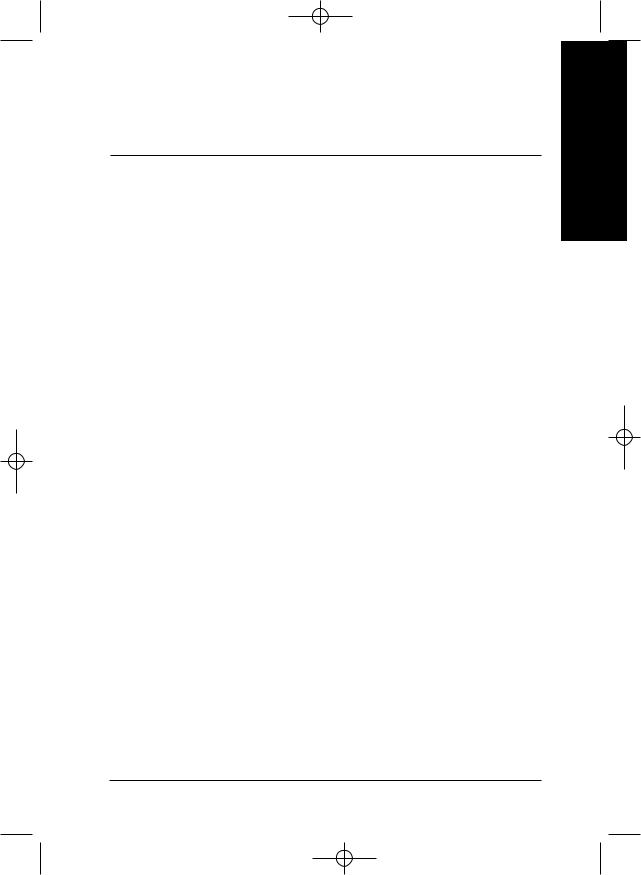
Dan safety 12/10/99 12:24 pm Page 1
Sikkerhedsinstruktioner
Vigtige sikkerhedsinstruktioner
Læs alle disse instruktioner, før De bruger printeren. Sørg også for at følge alle advarsler og instruktioner, der er mærket på printeren.
Bloker eller tildæk ikke åbningerne i printerens kabinet. Indsæt ikke genstande gennem disse åbninger.
Spild ikke væske på printeren.
Brug kun den type strømforsyning, der er indikeret på printerens mærkat.
Tilslut alt udstyret til stikkontakter med jordforbindelse. Undgå at bruge kontakter i samme kredsløb som kopimaskiner eller ventilationssystemer, der jævnligt tændes og slukkes.
Brug ikke stik, der styres af vægkontakter eller automatiske timere.
Hold hele computersystemet væk fra potentielle kilder til elektromagnetisk interferens, så som højttalere eller baseenheder til trådløse telefoner.
Brug ikke en beskadiget eller flosset strømledning.
Hvis De bruger en forlængerledning sammen med printeren, skal det sikres at den samlede strømstyrke for alle enhederne, der er tilsluttet forlængerledningen, ikke overskrider ledningens kapacitet. Sørg også for at den samlede strømstyrke for alle enheder, der er tilsluttet stikkontakten, ikke overskrider dennes spændingskapacitet.
De bør ikke selv forsøge at servicere printeren.
Dansk
1
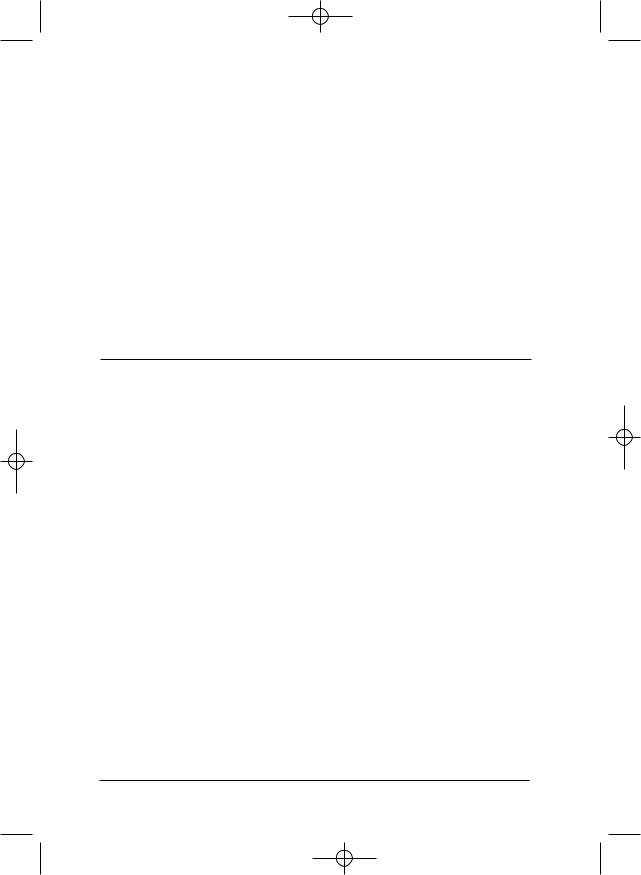
Dan safety 12/10/99 12:24 pm Page 2
Tag printerens ledning ud af stikkontakten og tilkald en kvalificeret servicetekniker i forbindelse med følgende forhold:
Hvis strømledningen eller stikket er blevet beskadiget; hvis der er kommet væske ind i printeren; hvis printeren har været tabt eller kabinettet er beskadiget; hvis printeren ikke fungerer normalt eller tydeligvis ikke yder normal præstation.
Hvis De planlægger at anvende printeren i Tyskland, skal følgende bemærkes:
For at have tilstrækkelig kortslutningsbeskyttelse og overstrømsbeskyttelse til printeren, skal bygningsinstallationen være beskyttet med en 16 A sikring.
Bei Anschluß des Druckers an die Stromversorgung muß sichergestellt werden, daß die Gebäudeinstallation mit einem 16 A- Ûberstromschalter abgesichert ist.
Nogle få forholdsregler
Når De bruger printeren
Før aldrig Deres hånd ind i printeren og rør aldrig ved blækpatronerne under udskrivningen.
Flyt ikke printerhovedet med hånden, da De ellers kan komme til at beskadige printeren.
Sluk altid for printeren med  knappen. Når denne knap trykkes,
knappen. Når denne knap trykkes,
blinker  lyset i kort tid, og bliver så slukket. Tag ikke printerens stik ud af vægkontakten, og sluk ikke for printeren ved vægkontakten, før
lyset i kort tid, og bliver så slukket. Tag ikke printerens stik ud af vægkontakten, og sluk ikke for printeren ved vægkontakten, før  lyset er holdt op med at blinke.
lyset er holdt op med at blinke.
Før printeren transporteres, skal det sikres, at printerhovedet er låst i yderste højre position, og at blækpatronerne sidder på plads.
2

Dan safety 12/10/99 12:24 pm Page 3
Håndtering af blækpatroner
Hold blækpatroner uden for børns rækkevidde. Lad ikke bør drikke fra blækpatronerne eller håndtere dem på anden måde.
Hvis De skulle få noget blæk på huden, vaskes det af med sæbe og vand. Hvis De får det i øjnene, skylles de øjeblikkeligt med vand.
Ryst ikke en blækpatron, da den ellers kan blive utæt.
Sæt blækpatronen i så snart De har taget den ud af pakningen. Ligger en blækpatron udpakket i længere tid, før den tages i brug, kan det resultere i reduceret udskriftskvalitet.
Når De har installeret en blækpatron, må klammen ikke åbnes og blækpatronen ikke tages ud, undtagen for at udskifte den med en ny. Blækpatronen kan ellers blive ubrugelig.
Brug ikke en blækpatron efter datoen, der er skrevet på blækpatronens æske. For at få de bedste resultater, bør blækpatronerne bruges inden for seks måneder efter de er sat i.
Skil ikke blækpatronerne ad, og prøv ikke at genpåfylde dem. Dette kan resultere i skader på printerhovedet.
Placering af printeren
Stil printeren på en flad, stabil overflade, som er større end printeren. Printeren vil ikke fungere korrekt, hvis den er vippet eller står på skrå.
Undgå at stille printeren på steder, hvor der er store temperaturudsvingninger eller megen fugtighed. Stil den heller ikke hvor der er direkte sollys, stærkt lys eller i nærheden af varmekilder.
Undgå steder, hvor printeren kan blive udsat for stød og vibrationer.
Sørg for at der er plads nok rundt om printeren, så der er tilstrækkelig ventilation.
3
Dansk
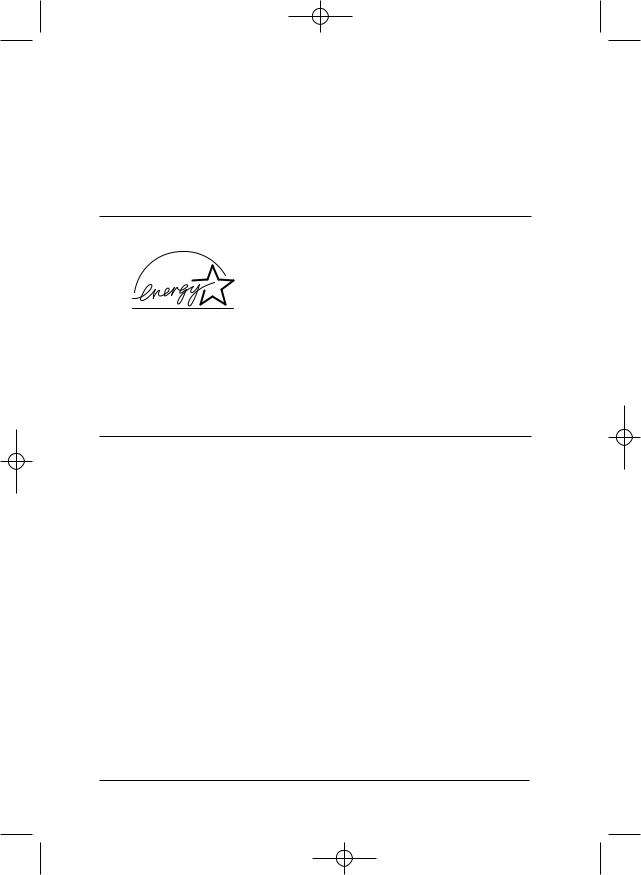
Dan safety 12/10/99 12:24 pm Page 4
Stil printeren i nærheden af en stikkontakt, hvor stikket let kan tages ud af kontakten.
Bemærkning til fransktalende brugere:
Placez l’imprimante près d’une prise de contacte où la fiche peut être débranchée facilement.
Overholdelse af ENERGY STAR
Som en ENERGY STAR Partner, har EPSON sikret at dette produkt overholder ENERGY STAR retningslinierne for effektiv energi.
Det internationale ENERGY STAR Office Equipment Program er et frivilligt partnerskab med computerog kontorudstyrsindustrien til fremme for indførelsen af energieffektive personlige computere, monitorer, printere, faxmaskiner og kopimaskiner i en bestræbelse på at reducere luftforurening på grund af energiudvikling.
Advarsler, forholdsregler og bemærkninger
Advarsler
skal følges omhyggeligt for at undgå legemsskader.
 Forholdsregler
Forholdsregler
skal overholdes for at undgå skader på Deres udstyr.
Bemærkninger
indeholder vigtige informationer og nyttige råd om brugen af Deres printer.
4

Dan safety 12/10/99 12:24 pm Page 5
El-information
|
120V model |
220-240V model |
||
|
|
|
|
|
Indgangsspænding |
99 |
- |
132V |
198 - 264V |
Nominel frekvens |
50 |
- |
60 Hz |
|
|
|
|
||
Indgangsfrekvens |
49,5 - 60,5 Hz |
|
||
|
|
|
||
Nominel strøm |
0,4A |
0,2A |
||
|
|
|
|
|
Strømforbrug |
Ca. |
14W (ISO 10561 Letter-mønster) |
||
|
Ca. |
3.5W i standby |
||
Bemærk:
Check mærkatet bag på printeren vedrørende Deres printers spændingskrav.
Sikkerhedsgodkendelser
Sikkerhedsnormer:
Amerikansk model |
UL 1950, CSA 22.2 nr. 950 |
Europæisk model |
EN60950 |
EMC:
Amerikansk model |
FCC del 15, underdel B, kategori B |
Europæisk model |
EN 55022 (CISPR Pub. 22) kategori B |
|
EN 50082-1 |
IEC 801-2
IEC 801-3
IEC 801-4
EN 61000-3-2
EN 61000-3-3
Australsk model AS/NZS 3548 kategori B
Dansk
5

Dan main 12/10/99 12:27 pm Page 7
Systemkrav
PC'er
For at bruge Deres printer, skal De have Microsoft®, Windows® 3.1, Windows® 95, Windows® 98 eller Windows® NT 4.0 samt et skærmet, parsnoet parallelkabel. Hvis De ønsker at koble Deres computer til en USB port, skal De have en PC med USB port og Windows 98 forudinstalleret samt et skærmet USB kabel.
Deres computer skal også overholde de følgende systemkrav:
|
|
|
|
|
|
|
Minimum system |
|
|
Anbefalet system |
|
|
|
|
|
|
|
|
i386/25 MHz til Windows 3.1 |
|
|
Pentium eller bedre |
|
|
i486/25 MHz til Windows 95 og NT 4.0 |
|
|
processor |
|
|
i486/66 MHz til Windows 98 |
|
|
|
|
|
|
|
|
|
|
|
16 MB RAM |
|
|
32 MB RAM eller mere til |
|
|
|
|
|
Windows 3.1, 95 og 98 |
|
|
|
|
|
Mindst 64 MB til Windows |
|
|
|
|
|
NT 4.0 |
|
|
|
|
|
|
|
|
10 MB plads på harddisken til |
|
|
Mindst 50 MB fri plads på |
|
|
Windows 3.1, 95 og 98 |
|
|
harddisken til Windows 3.1, |
|
|
20 MB til Windows NT 4.0 |
|
|
95 og 98 |
|
|
|
|
|
Mindst 100 MB til NT 4.0 |
|
|
|
|
|
|
|
|
VGA monitor |
|
|
VGA eller bedre monitor |
|
|
|
|
|
|
|
|
|
|
|
|
|
Computerforhandleren kan hjælpe med at opdatere Deres system, hvis det ikke overholder disse krav.
Macintosh computere
De skal bruge et USB konverteringskabel for at tilkoble denne printer til en Apple® Macintosh® computer.
Deres Macintosh skal også imødekomme the følgende systemkrav.
7
Dansk

Dan main 12/10/99 12:27 pm Page 8
Minimum system |
Anbefalet system |
|
|
|
|
Mac OS 8.1 |
Mac OS 8.5.1 eller senere version |
|
|
|
|
6 |
MB plads på harddisken |
14 MB plads på harddisken eller mere |
9 |
MB plads på harddisken, |
24 MB plads på harddisken, når |
når baggrundsudskrivning |
baggrundsudskrivning er tilvalgt. |
|
er tilvalgt. |
|
|
|
|
|
Bemærk:
Den plads, der er til rådighed på harddisken, varierer afhængigt af hvor mange og hvilken type applikationer, der er åbne. For at checke hvor meget plads der er til rådighed, skal De vælge About This Computer i Apple-menuen og så referere til hukommelsens størrelse (opstillet i kilobytes) under "Largest Unused Block" (1.024K = 1MB).
De ovenstående pladskrav gælder udskrivning på papir i Letter format. Disse krav kan evt. variere afhængigt af papirets størrelse, den type applikation, De bruger, og af hvor mange detaljer, der er i dokumentet, De ønsker at udskrive.
I tillæg til de ovenstående systemog pladskrav behøver De også 10 MB fri plads på harddisken for at kunne installere Deres printersoftware. For at lave udskrifter har De brug for ekstra plads på harddisken svarende til omkring det dobbelte af størrelsen på filen, De ønsker at udskrive.
8
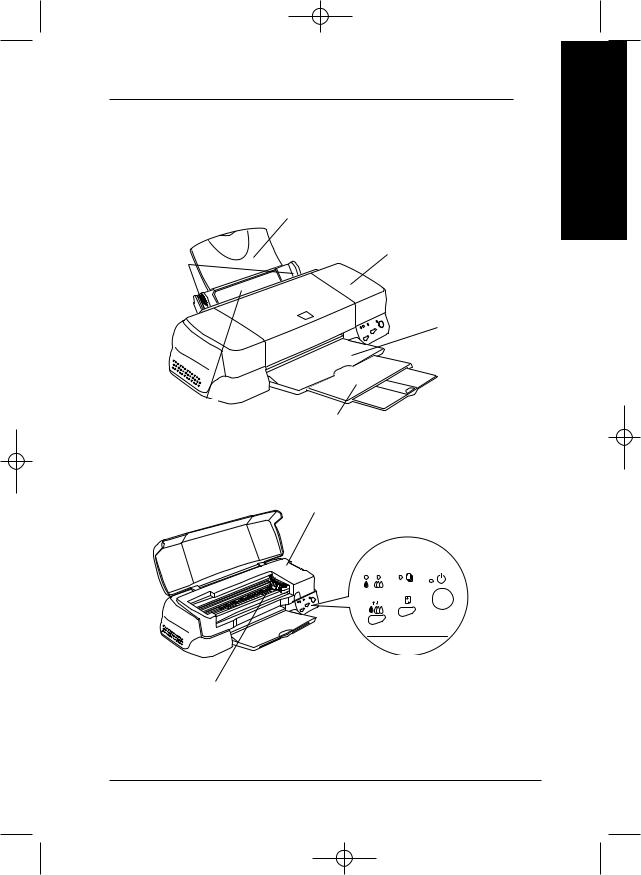
Dan main 12/10/99 12:27 pm Page 9
Printerens dele og kontrolpanelets funktioner
papirstøtte
printerlåg
papir-guider
udfaldsbakke
arkføder
forlænger til udfaldsbakke
justeringsarm
kontrolpanel
blækpatronklamme
Dansk
9
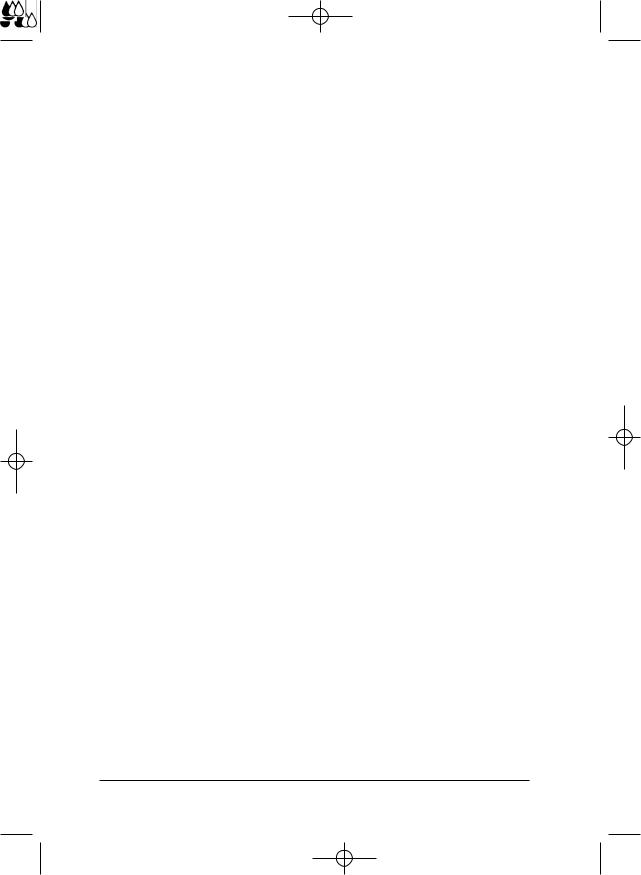
Dan main 12/10/99 12:27 pm Page 10
Knapper
|
|
|
|
|
|
|
|
Knap |
|
|
Funktion |
|
|
|
|
|
|
|
|
|
|
|
|
|
Tænder og slukker for printeren. Sletter |
|
|
|
tænd/sluk |
|
|
printerbufferen, hvis knappen trykkes to gange, |
|
|
|
|
|
mens der er tændt. |
|
|
|
|
|
|
|
|
|
|
|
|
|
|
Indfører og udfører papir, hvis den trykkes og |
|
|
|
|
|
|
slippes inden for 2 sekunder. Udskrivning |
|
|
|
indføring/udføring |
|
|
fortsættes, hvis den trykkes og slippes efter en |
|
|
|
|
|
'papir mangler' fejl. |
|
|
|
|
|
|
|
|
|
|
|
|
|
|
Flytter printerhovedet til udskiftningsposition, |
|
|
|
|
|
|
hvis den trykkes ned i 3 sekunder, mens |
lyset |
|
|
|
|
|
eller lyset for 'blæk mangler' blinker eller er |
|
|
|
|
|
|
tændt. |
|
|
|
rensning |
|
|
Kører printerhovedet tilbage til hjemmeposition |
|
|
|
|
|
efter udskiftning af blækpatron. |
|
|
|
|
|
|
|
Udfører rensning af printerhovedet, hvis den |
|
|
|
|
|
|
trykkes i 3 sekunder, mens lyset eller |
lyset er |
|
|
|
|
|
slukket. |
|
|
|
|
|
|
|
|
|
|
|
|
|
|
|
|
Lys
Lys |
Printerstatus |
|
|
|
|
|
Lyser når printeren er tændt. |
|
Tænd/sluk |
Blinker, når der modtages data, når der udskrives, |
|
når der udskiftes blækpatron, når der indføres blæk |
||
|
eller når printerhovedet renses. |
|
|
Tændt når der mangler papir. Læg papir i |
|
|
arkføderen; derefter trykkes på indføring/udføring |
|
Papir mangler |
knappen for at genoptage udskrivning. |
|
Blinker når papiret har sat sig fast. Tag alt papiret ud |
||
|
||
|
af arkføderen og læg papiret i igen. Hvis lyset |
|
|
fortsætter med at blinke, skal De slukke for printeren |
|
|
og forsigtigt prøve at trække alt papir, der har sat sig |
|
|
fast, ud af printeren. |
|
|
Blinker når den sorte blækpatron næsten er tom. |
|
Sort blæk |
Lyser når den sorte blækpatron er tom. Udskift med |
|
en sort blækpatron (S020189). |
||
mangler |
|
|
|
|
|
|
Blinker når farveblækpatronen næsten er tom. |
|
Farveblæk |
Lyser når farveblækpatronen er tom. Udskift |
|
farveblækpatronen (S020191). |
||
mangler |
|
|
|
|
10
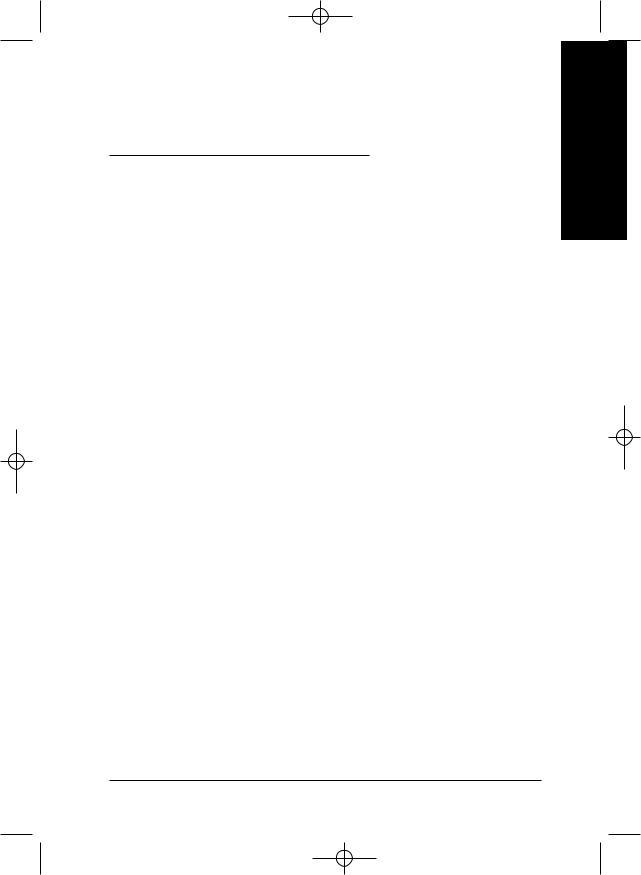
Dan main 12/10/99 12:27 pm Page 11
Udskrivning med Windows
Printersoftwaren, introduktion
Printersoftwaren omfatter en printerdriver og hjælpeprogrammer.
Printerdriveren lader Dem vælge mellem en lang række forskellige indstillinger, så De får får de bedst mulige resultater med Deres printer. Printerens hjælpeprogrammer hjælper Dem med at checke printeren og holde den i god stand.
Yderligere information
For information om brug af printerdriveren se "Ændre printerdriverens indstillinger" på side 12.
For information om brug af printerens hjælpeprogrammer se "Brug af printerens hjælpeprogrammer" i Deres online Reference Guide.
Bemærk:
De egentlige egenskaber, De har til rådighed med printeren, varierer afhængigt af hvilken version af Windows, De bruger.
Online hjælp giver Dem yderligere information om printerens software. Se "Information via online Help" på side 23 for anvisninger om, hvordan De kan komme ind i hjælpeprogrammet.
Adgang til printersoftwaren
De kan få adgang til printersoftwaren fra De fleste Windows applikationer eller fra Windows Start-menuen (Windows 95, 98 og NT 4.0), eller fra kontrolpanelet (Windows 3.1).
Når De går ind i printersoftwaren fra en Windows applikation, vil indstillingerne, De laver, kun gælde for applikationen, De bruger.
Når De går ind i printersoftwaren fra Start-menuen, vil indstillingerne, De laver, gælde for alle Deres Windows applikationer.
11
Dansk
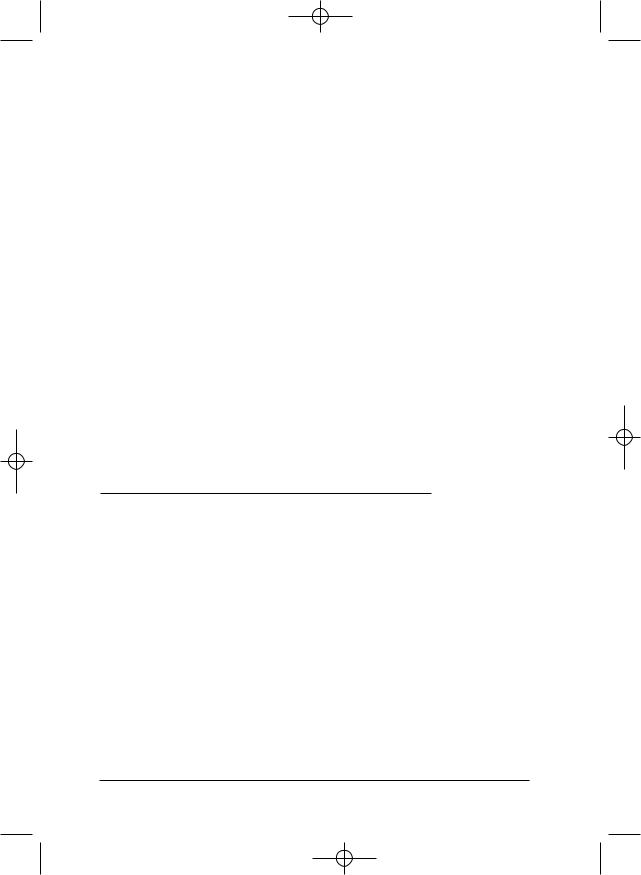
Dan main 12/10/99 12:27 pm Page 12
Fra Windows applikationer
Åbn File-menuen og vælg Print (udskrivning) eller Print Setup (udskrivningsindstillinger). Klik derefter på Printer, Setup, Options (valgmuligheder) eller Properties (egenskaber). (Afhængigt af Deres applikation vil De evt. være nødt til at klikke på en kombination af disse). Vinduet med printersoftwaren bliver så vist.
Fra Windows 95, 98 eller NT 4.0
1.Klik på Start, peg på Settings (indstillinger) og klik derefter på
Printers.
2.Hvis De bruger Windows 95 eller 98 skal De vælge Deres printer og så klikke på Properties i File-menuen. Hvis De har Windows NT 4.0, skal De vælge Deres printer og så klikke på Document Defaults (standardindstillinger til dokument) i File-menuen. Vinduet med printersoftwaren bliver så vist.
Fra Windows 3.1
1.Dobbeltklik på Control Panel ikonet i Main-gruppen.
2.Dobbeltklik på Printers ikonet.
3.Vælg Deres printer i listen med Installed Printers.
4.Vælg Setup. Vinduet med printersoftwaren kommer så frem på skærmen.
Ændre indstillinger for printerdriveren
Printerens software har de følgende menuer med indstillinger til printerdriveren.
Main |
Media Type (mediatype), Ink (blæk), Mode (indstilling) |
Paper |
Paper Size (papirstørrelse), Copies (kopier), |
|
Orientation (retning), Printable Area (udskriftsareal) |
Layout |
Reduce/Enlarge (reducer/forstør), Print Layout |
|
(udskriftens layout), Watermark (vandmærke) |
Bemærk:
Layout menuen er kun til rådighed for Windows 95, 98 og NT 4.0 brugere.
12
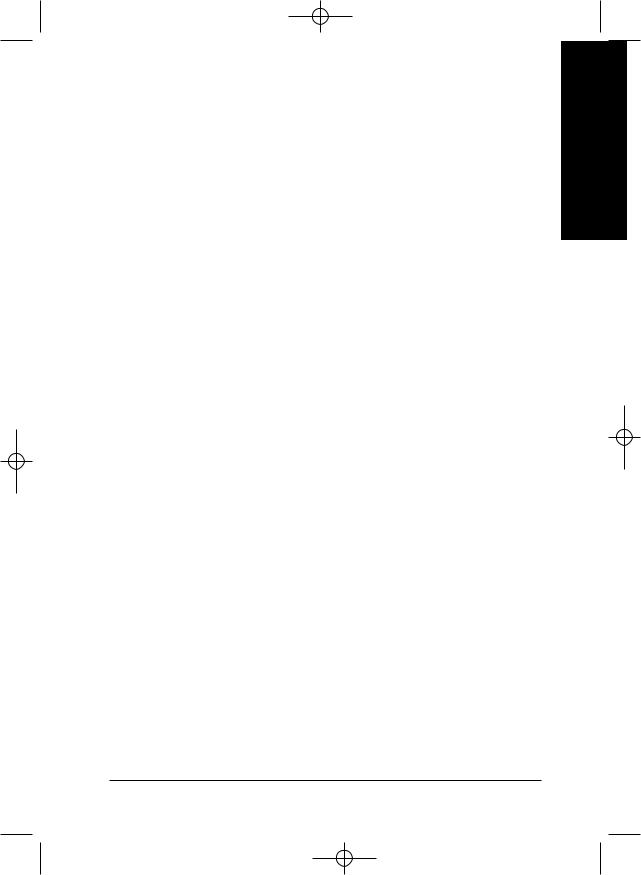
Dan main 12/10/99 12:27 pm Page 13
Valgmulighederne for Mode i Main-menuen er indrettet, så De får fire niveauer af kontrol med printerdriveren som forklaret nedenstående.
Automatic |
Den hurtigste og nemmeste måde at |
(Automatisk) |
starte udskrivningen på. Se "Brug af |
|
Automatic indstilling" på side 15 for |
|
Windows 95, 98 og NT 4.0, eller "Brug af |
|
Automatic indstilling" på side 21, hvis De |
|
bruger Windows 3.1. |
|
|
Photo Enhance |
Lader Dem lave en række forskellige |
(Billedforbedring) |
indstillinger, der retter billederne og er |
|
designet specielt til fotografier. Se "Brug |
|
af Photo Enhance indstillingen" på side 16. |
|
|
Custom |
Vælg fra en liste med færdiglavede |
(Kundetilpasset) |
indstillinger, der passer til den type |
|
dokument, De ønsker at udskrive. De |
|
kan også tilføje Deres egne indstillinger i |
|
listen. Se "Brug af Custom indstilling" på |
|
side 16 for Windows 95, 98 og NT 4.0, |
|
eller "Brug af Custom indstilling" på side |
|
22, hvis De bruger Windows 3.1. |
|
|
Advanced |
Gør det muligt for Dem at lave |
(Avanceret) |
detaljerede indstillinger alt efter Deres |
|
individuelle behov. De kan også tilføje |
|
Deres egne indstillinger i Custom Settings |
|
listen (kundetilpassede indstillinger). |
|
|
Bemærk:
Photo Enhance er kun til rådighed for Windows 95, 98 og NT 4.0 brugere.
Udover at De kan lave grupper af indstillinger, der påvirker udskriftskvaliteten generelt, kan De også modificere individuelle aspekter af udskriftsstilen og layout med brug af Paper-menuen og Layout-menuen. For yderligere information om Paper og Layout menuerne, se Deres online Reference Guide.
13
Dansk

Dan main 12/10/99 12:27 pm Page 14
Media Type indstilling
Media Type (medietype) indstillingen bestemmer, hvilke andre indstillinger der er til rådighed. Derfor bør De altid lave denne indstilling først.
I Main-menuen (hovedmenuen) skal De vælge Media Type indstillinger, der passer til papiret, De har sat i printeren.
14
